Содержание
Как отдалить камеру в Дота 2
В Доте можно изменить дальность камеры, отдаление камеры в Дота 2 можно осуществить несколькими способами.
- Самый простой способ – колесико мыши. При прокрутке колеса камера приближается и отдаляется, если это необходимо, не прибегая к различным настройкам.
- Находим файл dll в папке с игрой. По умолчанию значение в этом файле прописано – 1134, но можно изменить его на 1650 и обзор камеры увеличится.
- Используем консоль. Прописываем туда dota_camera_smooth_time XXX, где ХХХ – это наше значение камеры. Можно использовать от 1 до 10000.
- Можно воспользоваться сторонними программами для увеличения дистанции, но это вы можете осуществить на свой страх и риск, скачивая сторонние программы.
Как поменять камеру в Dota 2
В самой игре, нажав на иконку просмотра героя, можно изменить вид камеры. Герой будет перед вами и вы можете продолжать играть за него, однако, это очень неудобно.
Существует этот предварительный просмотр героя скорее для других целей.
Захват камеры Дота 2
Для более комфортной игры каждый игрок настраивает все управление под себя, это же касается и захвата камеры. Захват камеры в доте может осуществляться на колесико мыши, это довольно удобно. Для этого не нужно прибегать к консольным командам, это можно установить в настройках игры, зайдя в настройки управления.

Также некоторые игроки используют стандартное перемещение камеры. При подведении курсора мыши к границе карты на экране, карта перемещается вслед за курсором мыши.
Вообще, в настройках игры отведено довольно большое место настройке интерфейса и управлению. Без использования лишних консольных команд и параметров запуска, можно вполне удобно оптимизировать весь процесс под себя, в том числе, настроить все нюансы движения и захвата камеры и ее скорости.
В Доте 2 можно изменить дальность камеры, отдаление осуществляется несколькими способами.
- Самый простой способ – колесико мыши. При прокрутке колеса камера приближается и отдаляется, если это необходимо, не прибегая к различным настройкам.
- Находим файл dll в папке с игрой. По умолчанию значение в этом файле прописано – 1134, но можно изменить его на 1650 и обзор камеры увеличится.
Используем консоль. Прописываем туда dota_camera_smooth_time XXX, где ХХХ – это наше значение камеры. Можно использовать от 1 до 10000.
- Можно воспользоваться сторонними программами для увеличения дистанции, но это вы можете осуществить на свой страх и риск, скачивая сторонние программы.
Зачем отдалять камеру?
Довольно большой процент игроков жалуется на слишком маленький обзор камеры в Dota 2. Кому-то необходимо видеть почти всю карту, а кто-то хочет отдалить камеру из-за особенностей настроек своего компьютера или монитора. Также стоит отметить следующую особенность.
Отдаление камеры в Dota 2 — это не чит и не «суперспособность», позволяющая видеть больше, чем остальные игроки. Игровой персонаж по-прежнему остается со стандартным радиусом обзора, а «туман войны» все равно закрывает большую часть карты, поэтому вы останетесь в равных условиях с тиммейтами и противниками. Однако перемещений камеры по карте вам потребуется меньше.
Видео гайд по отдалению камеры
Источники: tankistador.ru и fb.ru
Насколько полезной была эта запись?
Нажмите для оценки!
Приветствую. Некоторых игроков интересует вопрос: как отдалить камеру доте? Ну, собственно в этой статье вы найдете ответ. Начнём с того, что отдалённая камера — это по сути «легальный чит». Он даёт довольно неплохие преимущества, при этом Valve ничего не могут вам сделать. Но отдалённая камера может быть полезна тем игрокам, у которых монитор формата 4×3. Так как же отдалить камеру?
1 способ
Для первого способа вам нужно иметь у себя программу «Notepad++». Если у вас этой программы нет, то просто скачайте его с сайта разработчиков. Это абсолютно бесплатно.
После того, как вы скачали прогу, мы делаем эти шаги:
- Выбираем игру Dota 2
- Нажимаем правой кнопкой мыши (ПКМ)
- Нажимаем на Свойства
- Переходим во вкладку Локальные файлы
- Нажимаем во вкладке Просмотреть локальные файлы
Затем следующие шаги:
- Заходим в папку …Steamsteamappscommondota 2 betagamedotabin
- Дальше заходим в папку win64 или win32 в зависимости от вашего компьютера
- Находим файл Client.dll
- Нажимаем на него правой кнопкой мыши [ПКМ]
- И выбираем Edit with Notepad
- Открываем поиск комбинацией CTRL+F
- И вводим стандартное значение камеры в Dota 2 — 1134 (находится после dota_camera_distance)
- Нажимаем поиск, находим и заменяем на свое значение (советую играть на 1550)
- Сохраняем комбинацией клавишь CTRL+S и закрываем
- Заходим в Доту и видим отдалённую камеру.
2 способ
Также камеру можно отдалить с помощью программы ArtMoney или Cheat Enging:
- Скачайте программу и после ее установки запускаем Доту и нажимаем Alt+Tab.
- Перейдя в ArtMoney, найдите параметр «1134»
- Затем, снова зайдите в игру, и введите в консоль эти команды:
sv_cheats 1, а потом
dota_camera_distance **** (Вместо звёздочек вы вводите расстояние отдалённой камеры, с которой вам будет комфортно играть)
Снова перейдите в ArtMoney и отфильтруйте введенное вами новое значение, перенесите все найденные вправо и заморозьте их. Если вам что-то непонятно, то в интернете полно гайдов на эту программу. Вот один из них:
Минус этого способа в том, что вам придётся выполнять эти операций после каждого входа в игру.
Что ж, на этом статья окончена. Подписывайтесь в группу ВК, чтобы не пропустить выход новой статьи. До скорого!
Другие записи сайта:
Кто контрит Сларка в Доте 2Как убрать ограничение героев дота 2Кто контрит Скай Мага (Ская): в миду и по игре
Читайте также:
Небольшой перерыв (so tired…)Аватарки для Дота 2: более 73 различных картинокКак собрать много лайков в доте?Как установить карту в Osu2019 год: итоги годаДота умерла? | Почему дота стала только лучше?Используемые источники:
- https://lifeforgame.ru/kibersport/stati/dota/kamera.html
- http://indota2.ru/kak-otdalit-kameru/
- https://dota-blog.ru/2019/10/22/kak-otdalit-kameru-v-dote-2-sposoba/
 Используем
Используем 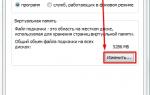 FAQ поднимаем FPS (на ноутбуке)
FAQ поднимаем FPS (на ноутбуке)

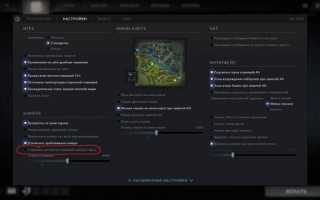

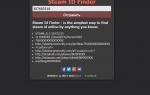 Конфиг Dota 2: настройка файла autoexec.cfg
Конфиг Dota 2: настройка файла autoexec.cfg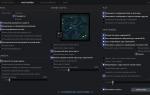 Советы по настройке Dota 2 от про игроков
Советы по настройке Dota 2 от про игроков IP-камеры: настройка через роутер, через интернет. Программа для настройки IP-камеры
IP-камеры: настройка через роутер, через интернет. Программа для настройки IP-камеры Подключение IP камеры через роутер
Подключение IP камеры через роутер